Изменение размера двух задних окон в Windows 10 задним числом
Функция привязки окон в Windows 10 была значительно улучшена после Windows 7. Уже тогда это было довольно круто, но с Windows 10 и уроками, которые Microsoft извлекла из Windows 8, эта функция стала еще лучше. Среди многих других вещей, которые вы можете сделать при привязке окон, изменение размера двух одновременно является очень полезным новым дополнением, сделанным в Windows 10. Вот как это работает.
Щёлкните два окна рядом. После того как вы щелкнули два окна, и одно из двух стало активным, переместите курсор в центр, где они встречаются.
Когда курсор находится над краем двух окон, над ним появится теневая полоса. Подождите долю секунды, если она не появляется сразу. Полоса показывает, что функция изменения размера активна.
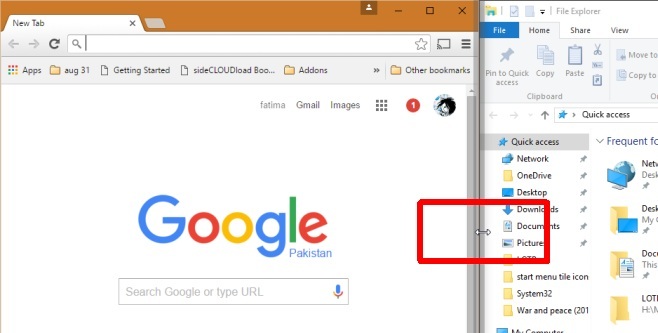
Когда видна теневая панель, нажмите и перетащите, чтобы изменить размер одной из окон. Если вы перетаскиваете вправо, окно, привязанное к правой части экрана, будет уменьшаться по ширине, а слева будет больше места на экране. Если вы перетащите его влево, окно слева станет меньше с большим количеством места на экране, идущим к окну справа. Когда вы перетаскиваете курсор, рядом с окном, размер которого изменяется, появится сплошная черная полоса. Размер другого окна не изменится, пока вы не отпустите кнопку мыши.
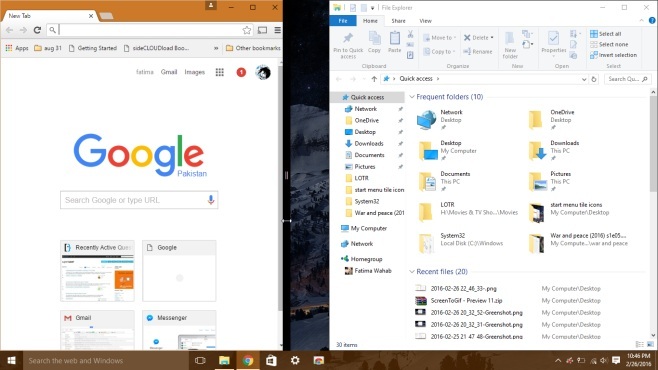
Как только вы отпустите кнопку мыши, оба окна будут изменены. Один будет больше другого, очевидно. Вы должны использовать Windows 10 build version 1511, чтобы использовать эту функцию, поскольку ее нет в более старых сборках.

Поиск
Недавние Посты
Простое создание анимации LIF GIF с AnimateGIF
Изображение в формате GIF (Graphics Interchange Format) состоит из ...
Синхронизация, резервное копирование, защита и защита ваших данных с Toucan
Ценность любых данных никогда не может быть недооценена, и в связи ...
Взгляд на встроенный редактор изображений в приложении Windows 8.1 Photos
Я не уверен, была ли холодная война за лучший редактор изображений ...



